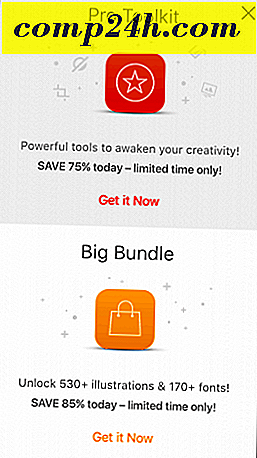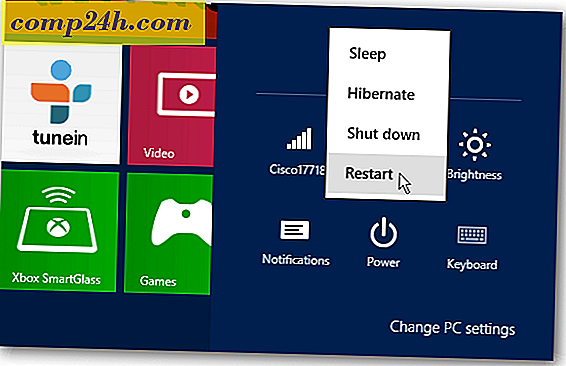Dosya Gezgini'nden Windows 10'da Fotoğraf Slayt Gösterisi Nasıl Oynanır?
Daha önceki Windows sürümlerinde, Millenium Edition veya Windows ME ile başlayarak bu debacle'ı hatırlamak için çok genç olanlar, Resimlerim klasöründe resimlerinizin slayt gösterisini yürütebilirsiniz. Windows 10 ile, işler biraz değişti, ancak hala Dosya Gezgini içinden bir görüntü slayt gösterisi oynayabilirsiniz. İstediğiniz görüntüleri nasıl seçeceğinize bakın ve güncellenmiş Şerit arayüzüyle slayt gösterisini başlatın.
Windows 10'da bir Görüntü Slayt Gösterisi Oynat
Bir klasördeki tüm resimlerin slayt gösterisini kolayca başlatmak için, istediğiniz görüntüleri içeren klasörü açın ve ardından klasörden ilk resmi seçin. Yönet sekmesinin üzerindeki Şeritte Resim Araçları adı verilen yeni sarı bölüm görünecektir; üstüne tıkla.
Orada bazı yeni seçenekler göreceksiniz ve Görünüm bölümünde. Klasördeki tüm resimlerin slayt gösterisini başlatmak için Slayt gösterisine tıklayın. Klasördeki resimlerden herhangi birini seçmezseniz, bir slayt gösterisi başlatamayacağınızı unutmayın.
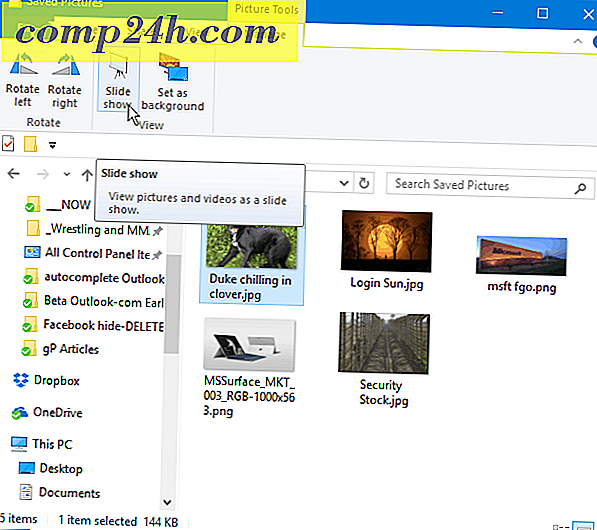
Bir slayt gösterisini, kullanmak istediğiniz klasördeki yalnızca belirli resimlerle de başlatabilirsiniz. İstediğiniz klasördeki görüntüleri seçmek için kullanmak istediğiniz fotoğrafları seçmek için klavyenizdeki Ctrl veya Shift tuşunu basılı tutun. Bu, slayt gösterisini başlatma seçeneğiyle Yönet sekmesinde aynı Resim Araçları seçeneğini sunar.
Slayt gösterisini başlattığınızda, görüntülenen görüntülerin herhangi birine sağ tıklayıp oynatmayı kontrol edebilir, hızı değiştirebilir veya slayt gösterisinden çıkabilirsiniz.

Bunun yalnızca Dosya Gezgini'nde statik görüntüleri göstereceğini unutmayın. Daha gelişmiş araçlar istiyorsanız, dahili Fotoğraf uygulamasını veya fotoğraf ve video dosyalarını düzenlemenize ve birleştirmenize olanak tanıyan yaklaşan Windows 10 özelliği olan Story Remix'e göz atın. Veya, her zaman daha özelleştirilebilir slayt gösterisi seçenekleri sunan IrfanView gibi bir üçüncü taraf uygulaması kullanabilirsiniz.
Windows 10 Dosya Gezgini'nde Slayt Gösterisi seçeneğini kullanıyor musunuz yoksa üçüncü taraf bir uygulamayı mı tercih ediyorsunuz? Aşağıda bir yorum bırakın ve bilgisayarınızda görüntüleri nasıl göstermek istediğinizi bize bildirin.